文章詳情頁
win7電腦設置禁止下載軟件的操作過程
瀏覽:109日期:2022-12-12 13:38:37
許多伙伴還不熟悉win7電腦,不會設置禁止下載軟件,所以下面好吧啦網小編就分享了win7電腦設置禁止下載軟件的操作過程,希望感興趣的朋友都來共同學習哦。

1、開始 - 運行(輸入gpedit.msc)- 確定或者回車。如圖所示:
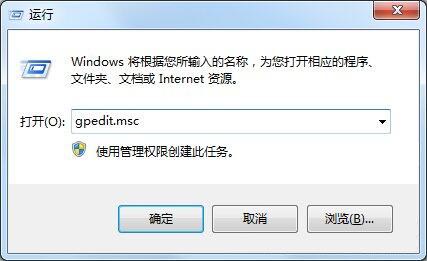
2、在打開的“本地組策略編輯器”窗口找到:用戶配置。如圖所示:
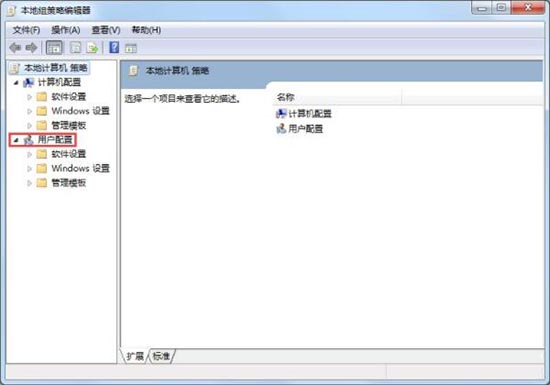
3、在用戶配置的展開項中找到:管理模板,并點:管理模板前面的小三角,在管理模板的展開項中找到:系統,并左鍵點擊:系統。如圖所示:
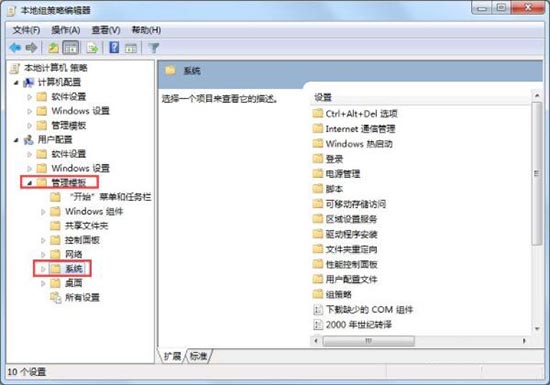
4、我們在系統的右側窗口找到:不要運行指定的Windows應用程序。如圖所示:
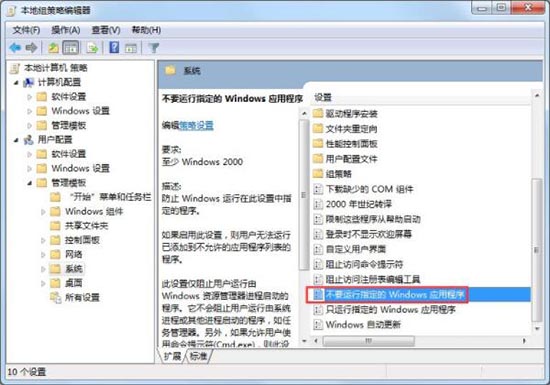
5、我們用鼠標雙擊:不要運行指定的Windows應用程序,在彈出的:不要運行指定的Windows應用程序窗口中,點:已啟用,再點擊:顯示。如圖所示:
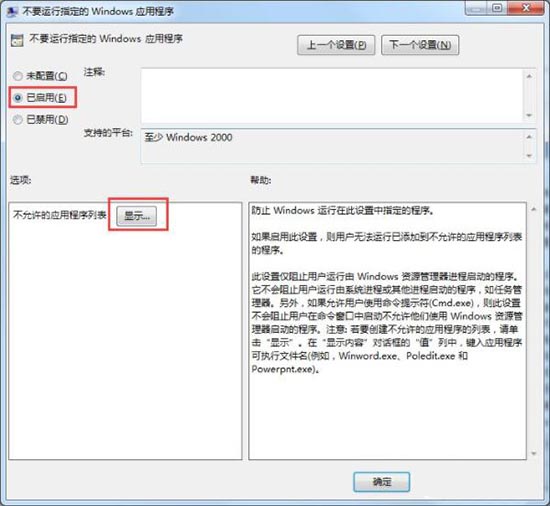
6、這時就彈出一個“顯示內容”的窗口,我們在不允許的應用程序列表欄中,添加:thunder.exe,再點:確定,回到不要運行指定的Windows應用程序窗口,也點確定,退出“本地組策略編輯器”,這樣,就可以阻止迅雷自動下載了。如圖所示:
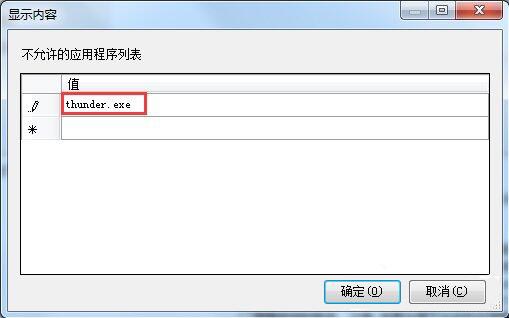
以上就是好吧啦網小編為大家帶來的win7電腦設置禁止下載軟件的操作過程,希望對大家有所幫助,更多相關內容,敬請關注IE瀏覽器中文網站。
相關文章:
1. win7怎么設置屏幕休眠密碼(win7屏幕保護設置密碼)2. win10安裝ubuntu速度慢應對步驟分享3. Centos7安裝完畢后無法聯網顯示Server not found如何解決?4. 如何純凈安裝win10系統?uefi模式下純凈安裝win10系統圖文教程5. Win10系統鍵盤突然打不出中文字怎么辦?6. centos6.5下kvm環境搭建詳解7. 蘋果 macOS 11.7.3 更新導致 Safari 收藏夾圖標無法正常顯示8. Windows虛擬機怎么和Mac共享打印機9. 微軟Windows XP盜版提醒工具將向用戶提供10. 宏碁Swift 3筆記本如何安裝win7系統 安裝win7系統方法說明
排行榜

 網公網安備
網公網安備